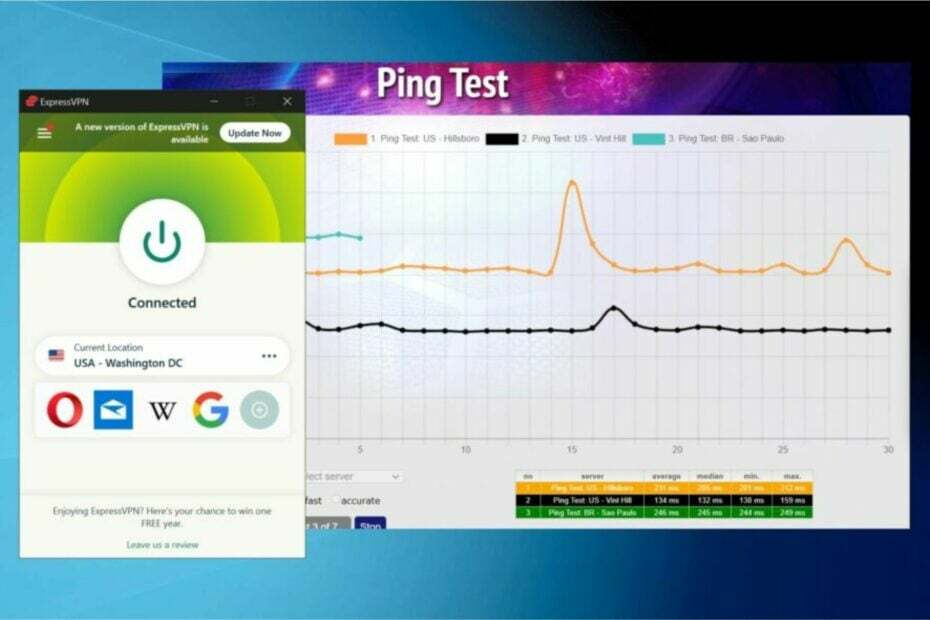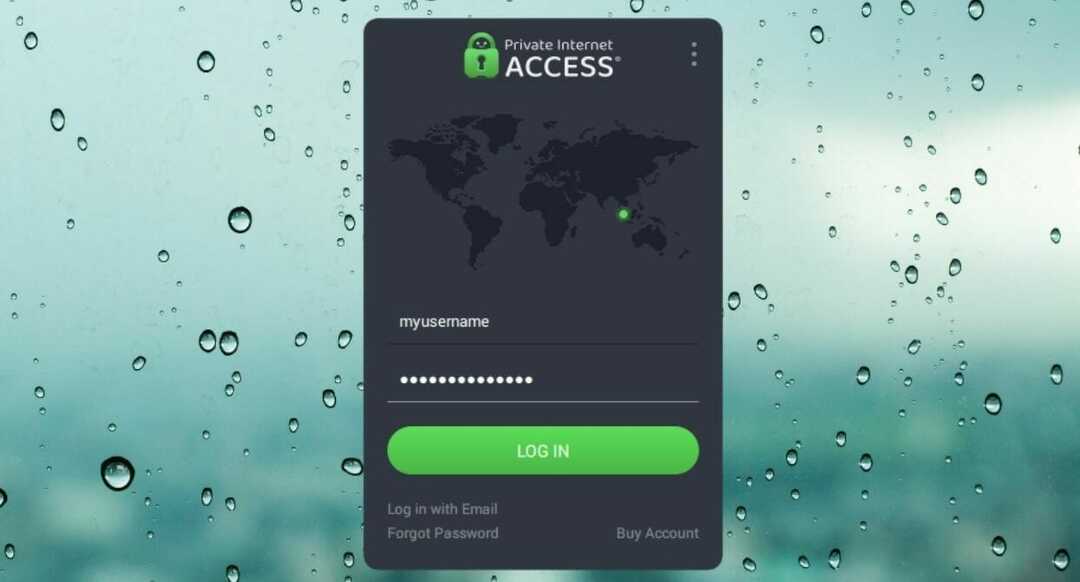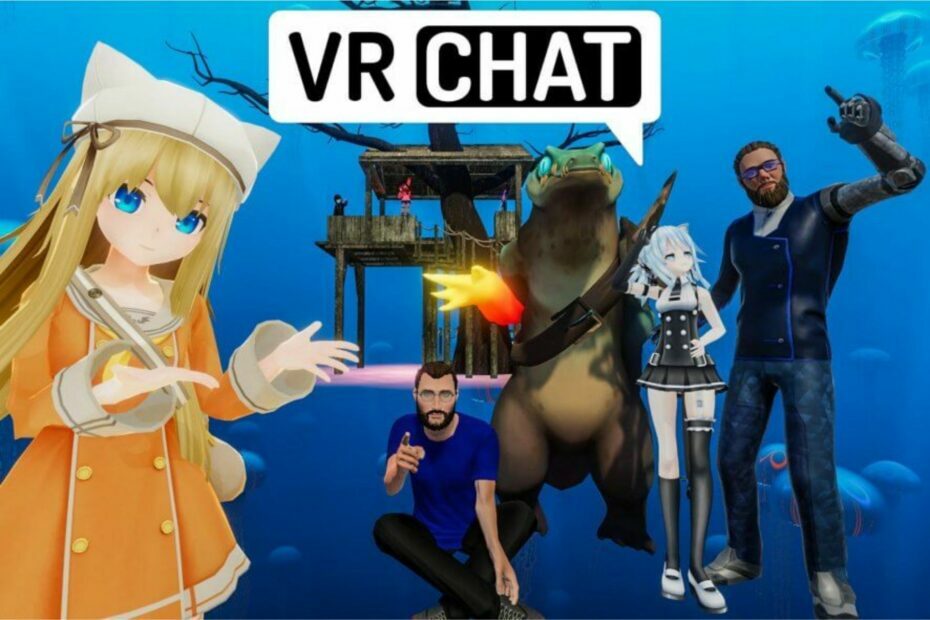Заощаджує час програмне та апаратне забезпечення, що допомагає 200 мільйонам користувачів щороку. Посібник із порадами, новинами та підказками щодо покращення технічного життя.

Навіть якщо монітор вашого комп’ютера, здається, працює нормально, там все одно можуть залишатися мертві пікселі, про які ви не знаєте, оскільки вони відображаються лише в одному кольорі.
У будь-якому випадку, це може бути досить прикро, якщо на екрані комп’ютера є мертві пікселі. Ви зможете побачити їх, показуючи різні кольори, перебуваючи в повноекранному режимі.
Ви також можете спробувати цю утиліту під назвою UnDeadPixel, яка змінить колір екрана через певні проміжки часу, що, сподіваємось, поверне застряглі пікселі на екранах.
Розробники програмного забезпечення кажуть, що вам потрібно запустити цю програму на пару годин. Вони також кажуть, що, як і у випадку з будь-якими іншими програмами, немає жодних гарантій на результати.
Інтерфейс надзвичайно простий. На лівій панелі вам просто потрібно вибрати, скільки циклів запускати.
Праворуч вам потрібно вибрати, скільки флеш-вікон ви хочете мати на своєму екрані і який буде розмір флеш-екрану.
Потім залишається лише встановити інтервал спалаху в мілісекундах і просто натиснути кнопку «Пуск» нижче. Потім вам просто потрібно перенести екран спалаху на область із мертвим пікселем.
Програмне забезпечення має наступні функції та переваги:
- Програмне забезпечення UnDeadPixel продовжує змінювати колір екрана із затримкою, яку ви можете визначити самі
- Все, що вам потрібно зробити, це ввести затримку в мілісекундах на екрані, яку ви отримаєте відразу після відкриття програми, а після цього просто натисніть Enter або натисніть Продовжити
- Для виходу з програми вам потрібно лише натиснути кнопку Esc
- Щоб змінити час затримки, просто натисніть пробіл
⇒ Отримайте UnDeadPixel

Rizonesoft Pixel Repair - це крихітний інструмент, який можна використовувати для виявлення та виправлення застряглих пікселів на плоскому РК-екрані.
Важливо зазначити, що це програмне забезпечення не поверне до життя повністю мертвих / чорних пікселів, але воно буде успішно працювати, якщо вони просто закріплені на певному кольорі.
Навіть якщо ринок наповнений таким програмним забезпеченням, існує лише декілька програм, що мають всі необхідні функції, і це одна з небагатьох.
Ви можете використовувати розділ локатора мертвих пікселів у Pixel Repair, щоб знайти мертві або застряглі пікселі. Ви також можете використовувати цей розділ, щоб допомогти вам знайти брудні плями та пил під час чищення екрану.
Тепер, після того, як ви виявили застряглі пікселі, спробуйте відремонтувати їх за допомогою цього інструменту. Потрібно встановити кольоровий режим, потім натиснути кнопку «Перейти» та розмістити кричуще вікно на пікселі, який може застрягти.
Іноді це знімає цей піксель, але, як зазначалося раніше, він не завжди спрацьовує, оскільки піксель може бути справді мертвим.
Це лише файл розміром 2 МБ, тому його надзвичайно легко завантажити та запустити, тому найгірше, що може статися, - це не працювати та видаляти програмне забезпечення за лічені секунди.
Ознайомтеся з найкращими функціями та функціональними можливостями, включеними в Rizonesoft Pixel Repair:
- Ви зможете скористатися розділом "Локатор мертвих пікселів" у розділі "Відновлення пікселів", щоб шукати мертві або застряглі пікселі
- Ви також можете використовувати цей розділ, щоб допомогти вам знайти брудні плями або пил під час чищення екрану; Зазвичай пил виявляється не на всіх кольорах
- Після виявлення застряглих пікселів ви зможете усунути проблему за допомогою Rizonesoft Pixel Repair
- Все, що вам потрібно зробити, це встановити кольоровий режим, натиснути Go, і помістити кричуще вікно під застряглий піксель
- Це повинно розклеїти піксель
Програмне забезпечення сумісне з Windows і має лише 2,1 МБ.
⇒ Отримати Rizonesoft Pixel Repair

JScreenFix не допоможе вам знайти застряглий піксель, але цей інструмент точно допоможе вам виправити його. Цей інструмент завантажить чорне вікно браузера квадратом миготливих пікселів.
Все, що вам потрібно зробити, це натиснути зелену кнопку, яку ви бачите внизу праворуч, щоб перейти в повноекранний режим.
Після цього перетягніть блимаючий квадрат до місця, де ви знайшли застряглий піксель, і залиште його там приблизно на 10 хвилин.
Найкраща частина цього інструменту полягає в тому, що вам не потрібно встановлювати абсолютно нічого на свій ПК. Це лише за один клік, в Інтернеті.
На сторінці ви також побачите деякі доповнення, але вони чарівно перемістяться, коли ви перемістите маленьке віконце на екрані.
Квадратне вікно складається з 256 х 256 пікселів, які постійно блимають у всіх основних кольорах і не можуть бути розширені.
На рівні мінусів ви не можете змінити інтервал блимання, і немає можливості ідентифікувати застряглі або мертві пікселі.
Ось найкращі функції, які ви знайдете в цьому інструменті:
- Він пояснює та показує основні деталі про застряглі пікселі.
- Програмне забезпечення може відновити більшість застряглих пікселів менш ніж за 10 хвилин.
- JScreenFix виправляє більшість екранів і підходить для РК-дисплеїв та OLED.
- Вам не доведеться нічого встановлювати на свій комп’ютер, і цей зручний інструмент використовує HTML5 та JavaScript у вашому веб-браузері.
- Найкраще у JScreenFix - це те, що він безкоштовний і простий у використанні, так що будь-хто може скористатися ним.
- Все, що вам потрібно буде зробити, щоб вирішити прикру проблему, - просто перетягнути закріплювач пікселів через застряглий піксель, і все.
- Інтернет-програма повідомляє про рівень успіху понад 60%, коли йдеться про відновлення застряглих пікселів на моніторі вашого комп’ютера.
⇒ Отримати JScreenFix

Цей інструмент дозволяє вам спробуйте самостійно виправити мертві, застряглі або гарячі пікселі, перш ніж бігати назад до магазину, це їх девіз. Несправний піксель, який постійно відображає білий колір, називається гарячим пікселем.
Ви можете завантажити та запустити PixelHealer, не встановлюючи нічого, і це зручно, оскільки ви також можете видалити його після виконання своєї роботи.
Найкраща особливість цього рішення полягає в тому, що воно також може виявляти мертві або застряглі пікселі, на відміну від іншого програмного забезпечення, яке не надає цієї функції.
Запустіть сканування системи, щоб виявити потенційні помилки

Завантажте Restoro
Інструмент для ремонту ПК

Клацніть Почніть сканування знайти проблеми з Windows.

Клацніть Відремонтувати все виправити проблеми із запатентованими технологіями.
Запустіть сканування ПК за допомогою інструменту відновлення, щоб знайти помилки, що спричиняють проблеми із безпекою та уповільнення роботи. Після завершення сканування процес відновлення замінить пошкоджені файли новими файлами та компонентами Windows.
Далі ви можете покрити мертвий піксель кольоровим вікном і натиснути кнопку «Почати блимати», щоб розпочати процес загоєння.
Дайте блимаючому віконцю трохи запуститися, а потім перевірте, чи мертвий піксель виправлений чи оживлений (що означало б, що він лише застряг).
Це програмне забезпечення можна успішно використовувати на РК-екранах або TFT-екранах, на настільних моніторах, ноутбуках і планшетах.
Програма може автоматично закритися через певний проміжок часу. Зайдіть на офіційний веб-сайт Aurelitech PixelHealer, щоб отримати програму та протестувати її на своєму комп’ютері.
Ви можете отримати це програмне забезпечення для Windows безкоштовно, і ось основні деталі, які ви повинні знати про нього:
- Ви отримаєте можливість скористатися безкоштовним портативним додатком InjuredPixels, щоб перевірити екран чи планшет на наявність мертвих або застряглих пікселів
- Цей зручний інструмент використовує вже успішно перевірену концепцію, яка передбачає, що блимання кольорів RGB над мертвим / застряглим пікселем оживляє його
- Ви отримаєте можливість скористатися мишею або змінити розмір миготливого вікна
- Ви також можете використовувати інтуїтивні налаштування для зміни блимаючих кольорів або інтервалу
- PixelHealer постачається з справді інтуїтивно зрозумілим та легким у користуванні інтерфейсом
⇒ Завантажте PixelHealer

Pixel Doctor - це легка безкоштовна програма для Windows, розроблена, щоб допомогти користувачам виправити застряглі пікселі на рідкокристалічних моніторах.
Це програмне забезпечення можна вважати більш підходящим для користувачів, які є трохи досвідченішими, але, з іншого боку, воно спирається на справді дружній підхід.
Додаток надзвичайно простий, і ви не можете багато про нього налаштувати, але він має деякі важливі налаштування.
Наприклад, ви можете вибрати колір, який використовується для спалаху, а також вибирати тип тесту: простий або циклічний.
Ще один чудовий варіант - запустити тест на повноекранному екрані або просто у потрібному місці на екрані. Останнє, звичайно, краще, якщо ви знаєте, де знаходиться застряглий піксель.
Це цікавий додаток, який зможе більшу частину часу виправляти застряглі пікселі, тому безумовно варто спробувати.
Усі параметри відображаються лише в одному вікні, тому вам не знадобляться будь-які вказівки або складне меню.
Ознайомтеся з найкращими функціональними можливостями цього інструменту:
- Вам не потрібно налаштовувати багато налаштувань у Pixel Doctor, і це може бути лише гарною новиною для користувачів, які шукають швидких та простих рішень.
- Ви зможете вибрати тестовий колір, і це дійсно важливо, якщо ви намагаєтеся мати справу з застряглими пікселями.
- Ви також можете вибрати з двох різних типів тестів, циклових або одиночних.
- Усі тести можна запустити в повноекранному режимі для досягнення найкращих результатів, і у вас будуть спеціальні опції для вибору повноекранних методів та методів розташування.
- Програмне забезпечення постачається з назвою "терапія", яка полягає у швидкій зміні кольору, яка допомагає позбутися застряглих пікселів.
- Програмне забезпечення дійсно легке, і воно зовсім не уповільнить роботу вашого комп’ютера.
⇒ Отримайте Pixel Doctor
Існує п’ять найкращих варіантів для програмного забезпечення, яке може знайти та виправити застряглі або очевидно мертві пікселі.
Що таке мертві та застряглі пікселі та як з ними боротися?
Кожен піксель на РК-екрані розділений на три маленькі камери, кожна для одного з кольорів RGB, які формують весь кольоровий спектр на екрані.
Можливо, один колір може застрягти та неактивний, і в цьому випадку його можна оживити. Однак мертві пікселі є дефектними, які зазвичай не отримують струму або просто не працюють.
Останнє, на жаль, неможливо відродити за допомогою будь-якої можливої техніки, і, на жаль, вам доведеться жити з цим.
Використовуйте спеціальне програмне забезпечення
Звичайно, перед тим, як робити щось інше, ви можете використати один із згаданих нами інструментів, щоб спробувати оживити піксель, який, сподіваємось, застряг.
Як бачите, метод, що використовується всіма цими програм полягає у спалахуванні світла в декількох кольорах або лише в тому, на який впливає проблема.
Існує також кілька рішень, які можуть перевірити екран і точно сказати, чи є і де мертві або застряглі пікселі.
Надішліть екран назад на заміну
Якщо жодне програмне забезпечення для відновлення не виявилося ефективним для повторної активації пікселя, потрібно зробити лише дві речі: надіслати екран / пристрій назад виробнику для заміни або просто жити з ним.
Якщо ви помітили, де знаходиться піксель, важко його ігнорувати, особливо якщо ви дуже швидко виявляєте такий дефект.
Однак, якщо в кутку екрана знаходиться лише один піксель, можливо, ви позбавитеся від суєти, щоб відправити його назад і чекати цієї заміни днями.
Мертві пікселі можуть множитися
Існують різні причини мертвих пікселів. Шоки, що виникають під час транспортування, електронні проблеми або просто заводські дефекти можуть їх спричинити.
Однак, як тільки ви помітите один або декілька мертвих пікселів, є шанси на їх множення в часі.
Отже, якщо ви витратили багато грошей на пристрій, і ви щойно отримали його з одним або кількома мертвими пікселями, а не застряглими, рекомендується відправити їх назад для швидкого обміну.
Зважаючи на це, ми сподіваємось, що ви знайшли найкраще програмне забезпечення і вам вдалося оживити ці неактивні пікселі.
Усі рішення мають свої унікальні можливості та набори функцій, тому обов’язково перевіряйте їх. Звичайно, існує також ручна техніка пошуку мертвого або застряглого пікселя.
Все, що вам потрібно зробити, це вимкнути свій монітор, візьміть вологу тканину, яка не подряпає ваш екран, і чиніть тиск там, де застряг піксель, не натискаючи ніде (бо це може створити більше застряглих пікселів).
Під час тиску ввімкніть комп’ютер та екран та зніміть тиск. Зазвичай застряглий піксель слід зникнути, але якщо ні, сміливо спробуйте інструменти, перераховані вище. Удачі!
Якщо проблема з’явилася після закінчення гарантійного терміну, ви також повинні поглянути на наш найкращі монітори з динаміками та веб-камерою ідеально підходить для роботи вдома, щоб замінити вашу.
Якщо ви випадково знаєте про інші методи виправлення застряглих пікселів, залиште нам повідомлення в коментарі нижче.
© Copyright Windows Report 2021. Не пов'язано з Microsoft